Na het importen van de gegevens uit de gegevensbronnen is het mogelijk om modellen te maken in Power BI. Een van de grootst voordelen van Power Bi is dat modellen of relaties niet weergegeven hoeven te worden in eendimensionale tabellen. Het is namelijk mogelijk om relaties te leggen tussen verschillende modellen, wat de mogelijkheden eindeloos maakt.
Modellen maken in Power BI (Desktop)
VISUALISATIE
Met het gebruik van Power BI is het mogelijk om de tabellen te visualiseren. Hiervoor kun je gebruik maken van een diagramweergave bij de weergave ‘Relatie’. Hiermee kunt u gemakkelijk relaties toevoegen of verwijderen.
BEREKENDE KOLOMMEN EN TABELLEN MAKEN
Met het gebruik van berekende kolommen is het gemakkelijk om je gegevens te verbeteren. Een berekende kolom is een kolom die gemaakt kan worden met twee elementen uit nieuwe of bestaande gegevens. Een berekende kolom kan gebruikt worden voor het zoeken van een relatie tussen tabellen waar geen unieke velden bestaan. Om een nieuwe tabel te maken selecteer ‘nieuwe tabel’ bij het tabblad modellen. Geef de tabel een naam. Typ hierbij de berekening in die u wilt gebruiken. Deze tabel is hierna weer te gebruiken als tabel voor relaties, formules en rapporten!
EXPRESSIETAAL VAN POWER BI
De expressietaal die gebruikt worden voor de gegevensmodellering in PowerBi Is DAX. Het fijne aan dit systeem is dat het voorzien is van velen functies. Deze functies zijn voornamelijk berekent op de tijd; zoals jaar, datum of jaar na jaar. Wanneer je een gedefinieerde berekening uitvoert in Power Bi wordt dit een meting genoemd. Bij ‘Start’ en ‘Nieuwe meting’ kunt u een nieuwe meting aanmaken.
GEGENEERDE TIJDSGEGEVENS
Ook is een leuke functie het gemakkelijk tijdsgegevens presenteren. Hiervoor zijn automatisch gegenereerde velden waarbij gemakkelijk onder de loep gekeken kan worden naar jaren, kwartalen, maanden en dagen. Dit kan voor veel bedrijven van grote hulp zijn. Standaard worden de gegevens in ‘jaren’ weergegeven maar dit is eenvoudig te veranderen door rechterbovenhoek naar de optie inzoomen te gaan. Wanneer u nu met de muis op een balk of diagram klikt dan wordt er ingezoomd in logische hiërarchische volgorde. Dus van jaar naar kwartaal naar maand naar dag. Wanneer u klaar bent of een stapje terug wilt nemen kunt u met uitzoomen hetzelfde principe hanteren.
Naast de bovenstaande functies biedt Power BI er nog veel meer. Om meer te weten te komen over de functies van Power Bi kunt u zelf Power BI Desktop downloaden of op de site van Microsoft kijken voor meer informatie. Power BI is een ontwikkeling van Microsoft wat het gemakkelijk maakt om grote groepen van gegevens te importeren, centraliseren en visualiseren. Hierna kan er met behulp van power BI Desktop een dashboard gecreëerd worden met alle werknemers of groepen die bij de gegevens moeten kunnen. Op dit dashboard kunnen dan de modellen en grafieken gemakkelijk gedeeld en aangepast worden! Hopelijk is dit tot enige hulp geweest en zien we u snel terug bij de Power BI Cursussen!